

您是否正在尝试学习如何设置 WooCommerce 购物车条件但仍在工作在上面?
WooCommerce 是一个 WordPress 插件,可将普通网站变成在线商店。这是向您的网站添加电子商务功能的一种快速简便的方法,因此您可以在线销售您的产品和服务。
但是,在优惠券管理方面,WooCommerce 的选择很少。要利用这些功能,您需要一个 WordPress 插件,例如 Advanced Coupons,我们将在今天的教程中使用它。
这是因为 WooCommerce 的高级优惠券具有称为购物车条件的优惠券规则功能。
并且,在本文中,我们将向您展示如何为您的 WooCommerce 网站创建购物车条件。但首先,让我们来看看为什么使用购物车条件对您的电子商务商店很重要。
为什么要在您的 WooCommerce 网站上使用购物车条件?
购物车条件或优惠券规则允许您设置不同的规则来测试客户是否有资格获得优惠券。
如果他们符合条件,他们将能够使用优惠券并获得折扣。
购物车条件使您能够:
- 为多个折扣生成一张优惠券
- 为新客户提供首单折扣
< ul>
- li>
- 创建仅适用于特定产品类别的优惠券
- 在客户首次结账时应用优惠券
- 设置基于状态或基于角色的优惠券规则
您想为 WooCommerce 网站使用购物车条件的原因有很多。以下是 3 大原因:
1.建立忠诚的客户
当客户从企业获得折扣或优惠时,他们更有可能再次光顾。客户喜欢参与公司提供的各种销售和促销活动。在您的网站上使用优惠券规则可确保您建立忠实的客户群,他们愿意花更多的钱来节省更多的钱。
2.控制优惠券的使用
不幸的是,由于人们滥用优惠券,许多企业没有潜在的收入。当某些折扣代码或优惠被滥用时,公司可能会损失很多钱。但是,通过为优惠券设置规则,可以大大降低优惠券被错误使用的几率。您可以完全控制客户如何以及在什么情况下使用优惠券。
3.增加销售额
为优惠券添加特殊规则可以激励客户在您的 WooCommerce 商店上花费更多。例如,当他们知道消费一定金额后可以免费送货时,他们更有可能达到该小计以接受交易。这增加了公司的销售额并增加了收入,因此它可以继续增长。
现在我们知道为什么设置购物车条件很重要,让我们来看看如何在 WooCommerce 中设置购物车条件。
如何使用高级优惠券设置 WooCommerce 购物车条件
在本教程中,我们将使用高级优惠券设置 WooCommerce 购物车条件。
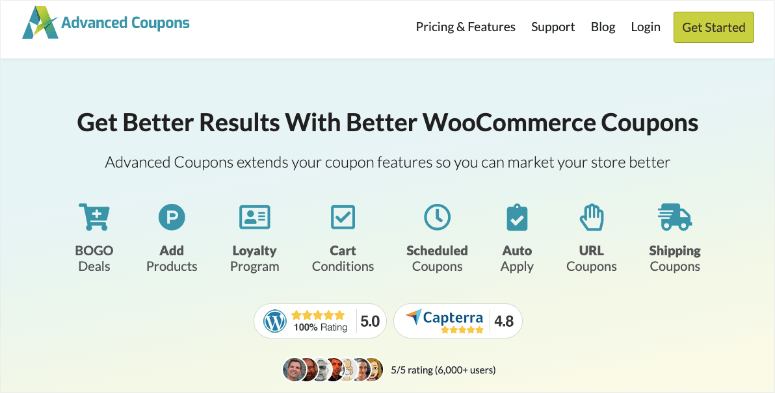
高级优惠券是WordPress的的最佳优惠券插件。它具有强大的、用户友好的功能,包括高级 BOGO 交易、优惠券程序、优惠券自动应用、运费折扣券等。
该插件使用购物车条件生成器,可以根据您设置的不同规则轻松应用折扣。您可以在几分钟内生成和配置优惠券,以便客户可以相应地使用它们。
第 1 步:创建优惠券
首先,您需要下载并激活 Advanced Coupons 插件以将其添加到您的 WooCommerce 网站。如果您需要帮助,请查看我们关于如何安装 WordPress 插件的帖子。
在您的 WordPress 控制面板上,单击优惠券 » 添加新的:

完成后,就可以为优惠券命名了。您可以手动执行此操作,或单击“生成优惠券代码”。也可以添加说明:

p > 向下滚动时,您将能够创建自定义标题。此标题将替换您的推送通知的默认博客文章标题。

现在,是时候了to 定义了优惠券的设定。
第 2 步:自定义设置
在常规部分下,您可以选择折扣类型、优惠券金额、添加免费送货和添加到期日期:
< p>
在“折扣类型”下拉下菜单,选择您要应用的折扣类型,然后选择:
- 百分比:每百分之一的折扣
- 固定产品:只有部分产品获得固定总数discount
- Fixed Cart: 固定整个购物车的总折扣
点击使用限制后,您将能够进一步自定义设置。使用优惠券和其他优惠券(不包括促销品)等选项,选择最低和最高消费:

在角色限制选项卡上,您可以根据用户角色定义优惠券限制。单击启用角色限制复选框以自定义以下设置:

如何自定义设置取决于您要实现的目标。浏览每个部分并检查您的设置将确保您为您的网站创建正确的优惠券规则。
第 3 步:设置购物车条件
现在,是时候指定购物车条件以添加折扣规则了。您在此处创建的条件将在用户结帐时应用于用户的购物车。
当你向下滚动时,你会看到购物车条件框:

从“规则”选项卡下的下拉菜单中,您可以选择要添加为折扣规则的购物车条件:

从这里开始,您的购物车情况的可能性是无穷无尽的。
例如,假设您要创建一个规则,以便只有当客户的购物车小计达到一定数量时才能应用优惠券。要设置此条件,请从下拉菜单中选择购物车小计并单击添加:

然后,输入小计金额。如果需要附加条件,可以将一个或多个规则应用于单个优惠券。因此,如果您希望优惠券仅在小计达到一定金额时才适用,您可以这样设置。
点击添加新的“或”组:
默认情况下,购物车中的产品类别应该已经被选中。再次点击添加:

添加想要的品类、条件、购物车数量:

当您对条件满意时,单击底部的保存。
这里的一切都是它的!使用 Premium Coupons 插件可以轻松将 WooCommerce 优惠券提升到一个新的水平。创建购物车条件可确保您完全控制在线商店,并可以按照您想要的方式与客户开展业务。
希望您喜欢本教程。随时查看我们最好的 WordPress 购物车插件。
它比较了最流行的购物车插件,因此您可以选择最适合您品牌的插件。







